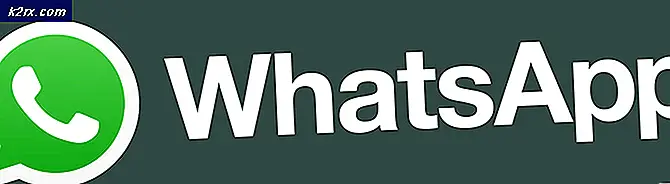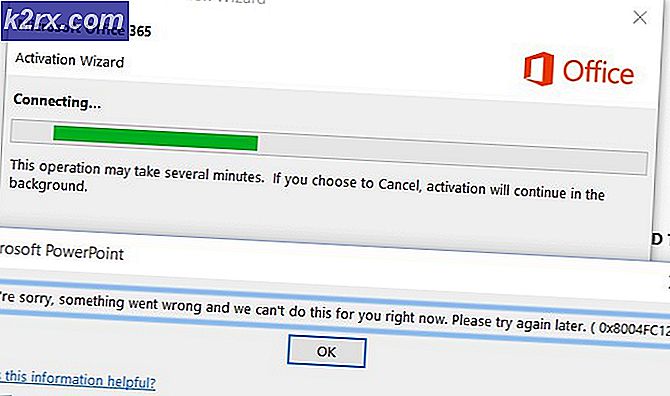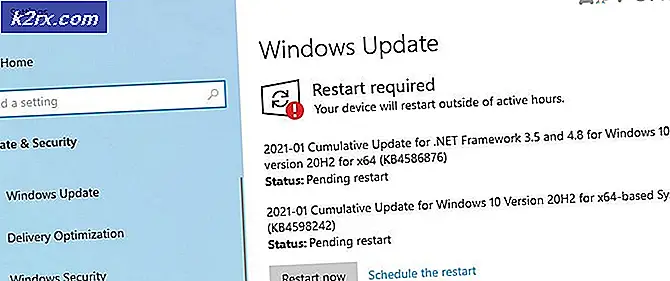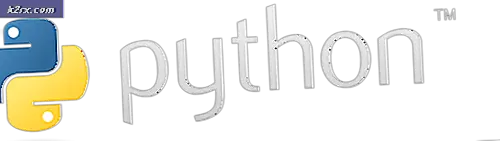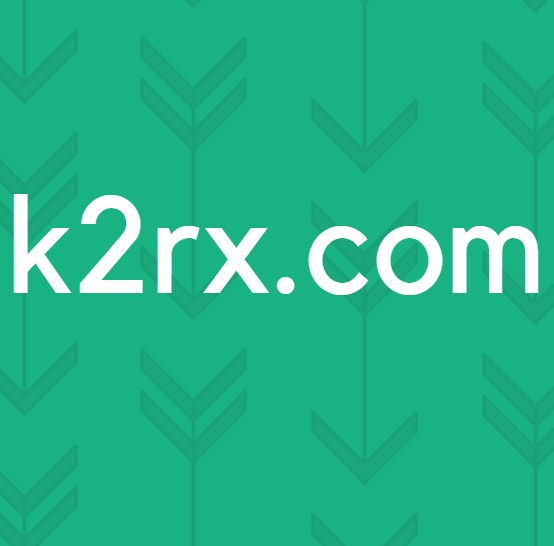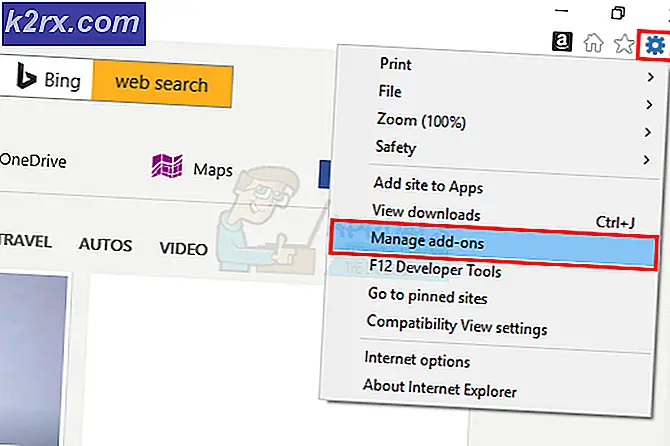Fix: Datakildereferencer er ikke gyldige i Excel
Nogle brugere har fået “Datakildereference er ikke gyldig”Når du prøver at oprette en pivottabel fra et interval i Excel. Denne særlige fejl rapporteres at forekomme med flere Excel- og Windows-versioner - så problemet er hverken OS- eller Excel-versionsspecifikt.
Hvad forårsager "Datakildereferencen er ikke gyldig" -fejl i Excel?
Vi undersøgte denne særlige fejlmeddelelse ved at se på forskellige brugerrapporter og de reparationstrin, de fulgte for at løse problemet. Som det viser sig, er der flere almindelige synder, der ender med at udløse denne særlige fejlmeddelelse:
Hvis du i øjeblikket kæmper for at løse problemetDatakildereference er ikke gyldigfejl, denne artikel giver dig flere fejlfindingstrin, der hjælper dig med at identificere det problem, der udløser fejlmeddelelsen. Nedenfor finder du en samling metoder, som andre brugere i en lignende situation har brugt for at få dette løst.
For at få de bedste resultater skal du følge metoderne i den rækkefølge, de præsenteres. Du skal til sidst snuble over en løsning, der vil være effektiv i dit særlige scenario.
Lad os begynde!
Metode 1: Fjernelse af parenteser fra filnavnet
En af de mest populære grunde, der ender med at udløseDatakildereference er ikke gyldigfejl er et forkert Excel-filnavn. Hvis rapporterne genereres af et rapportautomatiseringssystem, og navnet indeholder forbudte tegn som firkantede parenteser '[]', Du får denne fejlmeddelelse, hver gang du prøver at oprette en pivottabel.
Hvis dette scenarie gælder for din nuværende situation, vil du være i stand til at løse problemet ved at ændre navnet på .xlsx-filen for at fjerne de forbudte tegn. Her er en hurtig guide til at gøre dette:
- Luk det Excel-vindue, der i øjeblikket bruger filen. Hvis filen er i brug, kan du ikke omdøbe den.
- Brug File Explorer til at navigere til placeringen af Excel-filen. Når du er der, skal du højreklikke på den og vælge Omdøb.
- Gå derefter videre og fjern parenteser fra filens navn, da Pivots-tabellen ikke er konfigureret til at understøtte dem.
- Forsøg at genskabe pivottabellen igen og se om du stadig støder på fejlen.
Hvis du stadig støder påDatakildereference er ikke gyldig fejl, eller denne metode var ikke anvendelig i dit særlige scenario, skal du gå ned til den næste metode nedenfor.
Metode 2: Gemme filen på den lokale disk
Dette problem kan også opstå, hvis du åbner en fil direkte fra et websted eller direkte fra en vedhæftet fil til en e-mail. I dette tilfælde åbnes filen fra en midlertidig fil, som ender med at udløseDatakildereference er ikke gyldigfejl.
Hvis dette scenarie gælder for dit nuværende scenarie, kan du løse problemet ved først at gemme Excel-filen på et lokalt drev. Så før du prøver at oprette pivottabellen, skal du gå til Fil> Gem somog gem filen på et fysisk sted (på dit lokale drev).
En gang Excel filen er gemt lokalt, gendan de trin, der tidligere udløsteDatakildereference er ikke gyldig fejl, og se om du kan oprette pivottabellen uden at støde på fejlen.
Hvis denne metode ikke var anvendelig i din nuværende situation, skal du gå ned til den næste metode nedenfor.
Metode 3: Sikre, at området findes, og at det er defineret
En anden grund til, at du måske støder på “Datakildereference er ikke gyldig. ” Fejl ved forsøg på at indsætte en pivottabel er et ikke-eksisterende / ikke defineret område.
For at sætte dette i perspektiv, lad os sige, at du prøver at oprette pivottabel. Naturligvis går du til Insert PivoTable, du vælger den skifte, der er tilknyttet Vælg en tabel eller et interval og indstil Tabel / rækkevidde til'prøve'.Hvis du nu har baseret værdierne på 'test' -området, og det ikke findes, vil du se "Datakildereference er ikke gyldig. ” fejl, så snart du klikker Okay.
Hvis dette scenarie er anvendeligt, kan du løse problemet ved at definere et interval, inden du prøver at oprette en pivottabel. Her er en hurtig guide til, hvordan du gør dette.
- Klik på Formler fanen fra båndlinjen, og klik derefter på Navneadministrator fra listen.
- Inde i Navneadministrator klik på Ny og navngiv det interval, du vil oprette. Brug derefter Refererer til for at indstille de celler, du vil bruge til området. Du kan enten skrive det ud selv eller bruge den indbyggede vælger.
- Nu hvor området er defineret, kan du med succes oprette pivottabellen uden at støde på den samme fejlmeddelelse.
Hvis dette scenario ikke var relevant, eller du stadig støder påDatakildereference er ikke gyldig fejlselv efter at have udført ovenstående trin, skal du gå ned til næste metode nedenfor.
Metode 4: Sikring af, at referencen for det navngivne område er gyldig
Selvom du har defineret området med succes, men du stadig serDatakildereference er ikke gyldigfejl, chancerne er, at du ser meddelelsen, fordi det navngivne interval henviser til nogle celler, hvis værdier ikke er gyldige.
For at rette op på dette skal du gå til Formler> Navneadministrator og se om området refererer til de celler, du vil analysere gennem pivottabellen. Hvis du ser uoverensstemmelser, skal du bruge Henvise til: for at skifte til den korrekte værdi.
Når ændringerne er foretaget, skal du prøve at oprette en pivottabel igen og se, om du stadig ser den samme fejlmeddelelse.